Açılan liste oluşturma
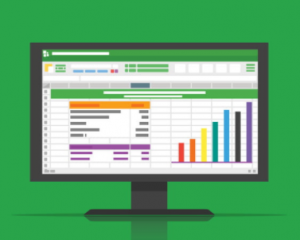
- Yeni bir çalışma sayfasında açılan listenizde görünmesini istediğiniz girdileri yazın. İdeal olan, liste öğelerinizin bir Excel tablosunda bulunmasıdır. Öğeleriniz tablo biçiminde değilse, aralıktaki herhangi bir hücreyi seçip Ctrl+T tuşlarına basarak listenizi hızla bir tabloya dönüştürebilirsiniz.
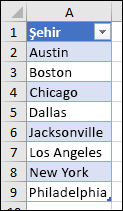
Notlar:
- Verilerinizi neden bir tabloya yerleştirmelisiniz? Verileriniz bir tabloda olduğu zaman, listede öğeler ekleyip çıkardıkça bu tabloya dayalı olan tüm açılan menüler otomatik olarak güncelleştirilir. Başka bir şey yapmanız gerekmez.
- Açılan listenizde Aralıktaki veya tablodaki verileri sıralama yararlı olacaktır.
- Çalışma sayfasında, açılan listenin bulunmasını istediğiniz hücreyi seçin.
- Şeritteki Veri sekmesine ve ardından Veri Doğrulama seçeneğine gidin.
- Ayarlar sekmesindeki İzin Ver kutusunda Liste’ye tıklayın.
- Kaynak kutusuna tıklayın ve liste aralığınızı seçin. Kendimizinkini Şehirler adlı bir sayfadaki A2:A9 aralığına koyuyoruz. Belirlenebilecek seçeneklerden biri olmasını istemediğimiz için başlık satırını dahil etmediğimizi unutmayın:
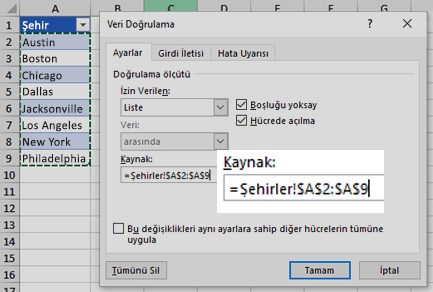
- Kullanıcıların hücreyi boş bırakmasında herhangi bir mahzur yoksa Boşluğu yoksay kutusunu işaretleyin.
- Hücrede açılma onay kutusunu seçin.
- Girdi İletisi sekmesini tıklatın.
- Hücre tıklatıldığında bir iletinin açılmasını istiyorsanız, Hücre seçildikten sonra girdi iletisini göster kutusunu işaretleyin ve kutulara bir başlık ile bir ileti yazın (en fazla 225 karakter uzunluğunda). İleti görüntülenmesini istemiyorsanız onay kutusunun işaretini kaldırın.
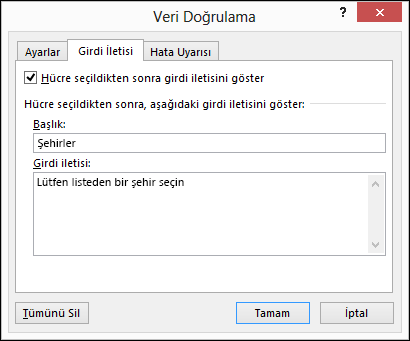
- Hücre tıklatıldığında bir iletinin açılmasını istiyorsanız, Hücre seçildikten sonra girdi iletisini göster kutusunu işaretleyin ve kutulara bir başlık ile bir ileti yazın (en fazla 225 karakter uzunluğunda). İleti görüntülenmesini istemiyorsanız onay kutusunun işaretini kaldırın.
- Hata Uyarısı sekmesine tıklayın.
- Birisi listenizde olmayan bir şey yazdığında bir iletinin açılmasını istiyorsanız Geçersiz veri girildikten sonra hata uyarısı göster kutusunu işaretleyin, Stil kutusundaki bir seçeneği belirleyin ve bir başlık ile ileti yazın. Bir ileti görünmesini istemiyorsanız onay kutusunu işaretini kaldırın.
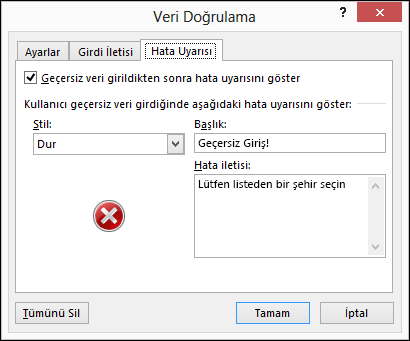
- Birisi listenizde olmayan bir şey yazdığında bir iletinin açılmasını istiyorsanız Geçersiz veri girildikten sonra hata uyarısı göster kutusunu işaretleyin, Stil kutusundaki bir seçeneği belirleyin ve bir başlık ile ileti yazın. Bir ileti görünmesini istemiyorsanız onay kutusunu işaretini kaldırın.
- Stil kutusunda hangi seçeneği belirteceğinizden emin değil misiniz?
- Kullanıcıların açılan listede bulunmayan veriler girmelerini engellemeyen bir ileti göstermek için Bilgi veya Uyarı’ya tıklayın. Bilgi seçeneği belirlendiğinde bu simgeyi
 içeren bir ileti, Uyarı seçeneği belirlendiğinde ise bu simgeyi
içeren bir ileti, Uyarı seçeneği belirlendiğinde ise bu simgeyi  içeren bir ileti gösterilir.
içeren bir ileti gösterilir. - Kullanıcıların aşağı açılan listede olmayan verileri girmesini engellemek için Dur‘u tıklatın.
- Kullanıcıların açılan listede bulunmayan veriler girmelerini engellemeyen bir ileti göstermek için Bilgi veya Uyarı’ya tıklayın. Bilgi seçeneği belirlendiğinde bu simgeyi






